
Tabla de contenido:
- Autor John Day [email protected].
- Public 2024-01-30 08:42.
- Última modificación 2025-01-23 14:39.


Este es un Sistema de Alerta de Lluvia, la alarma y el LED se activarán y avisarán al usuario que va a llover pronto, el público objetivo de esta aplicación es para aquellas personas que sacan la ropa a secar en casa saben para que puedan guardar su ropa sin mojarlos de antemano. (Si la humedad alcanza> 70, el zumbador sonará, si el valor de luz <300 LED se enciende)
Esta aplicación utiliza una interfaz web alojada en el nodo rojo de IBM que permite al usuario controlar el estado en tiempo real del zumbador y el LED, y ver el estado en tiempo real del sensor DHT11 y LDR y también el estado histórico del sensor DHT11 y LDR.
Estamos utilizando DynamoDB para almacenar el valor de luz de nuestro LDR y también el valor de humedad y temperatura de nuestro DHT11. Esta aplicación utiliza el servicio de agente de AWS IoT que permite que nuestra aplicación envíe y reciba mensajes.
Paso 1: materiales y preparaciones
Componentes utilizados:
1 x Raspberry Pi (microSD de 16 gb)
1 x DHT11.
1 x resistencia dependiente de la luz (LDR).
1 x convertidor de analógico a digital (MCP3008 ADC).
1 x resistencia de 220 ohmios.
Resistencia de 3 x 10k ohmios.
1 x zumbador.
1 x LED.
1 x botón.
Utilizará Node-RED con el broker MQTT en su Raspberry Pi para codificar la aplicación
Necesita tener una cuenta de IBM y una cuenta de AWS
Paso 2: configuración del hardware


Siga los pasos para configurar su hardware en el tablero. Puedes seguir el diagrama de fritzing.
1. Primero configure el LDR
2. Configure el DHT11
3. Configure el botón
4. Configura el zumbador
5. Configure el LED
Paso 3: Configuración de IBM y AWS
Esta aplicación requiere que tenga una cuenta de AWS; también se puede utilizar una cuenta de educación.
Para AWS
Diríjase a su consola de AWS y vaya al servicio AWS IoT (IoT Core) y siga estos pasos (omita los pasos 1, 6 y 11 si no desea almacenar datos en DynamoDB):
1. Diríjase a DynamoDB para crear 3 tablas con una marca de tiempo de clave de clasificación y una clave principal (luz, temperatura, humedad)
2. Crea una sola cosa
3. Cree un certificado de seguridad (descargue todos los certificados necesarios más adelante)
4. Cree una política de seguridad
5. Adjunte la política de seguridad y el elemento a su certificado de seguridad.
6. Cree reglas para insertar mensajes en las tablas de DynamoDB según el tema sensores / luz, sensores / humedad, sensores / temperatura. (Deberá crear un rol y una política de AWS para acceder a la base de datos)
7. Vaya a su Raspberry Pi, cree una carpeta, coloque todas las credenciales del certificado de AWS en ella y cree un archivo python, cópielo y péguelo en el archivo python:
drive.google.com/open?id=1vqiqLjGRohbLfxU_…
Para IBM
8. Configure una aplicación IBM Watson IoT (https://console.bluemix.net/catalog/starters/internet-of-things-platform-starter). Tome nota de la URL de su sitio web.
9. Configure el dispositivo de puerta de enlace y los tipos de dispositivo (tome nota del token de autenticación, la identificación del dispositivo y el tipo después de crearlo)
10. Instale IBM Node-RED en raspberry pi
11. Instale el nodo aws dynamodb en IBM Node-RED (node-red-contrib-aws)
Paso 4: Configuración de Node-RED en su Raspberry Pi e IBM Node-RED




En su propio Node-RED de Raspberry Pi, importe este portapapeles:
Necesita cambiar MQTT, Watson IoT Node y DynamoDB node a sus propias credenciales
drive.google.com/open?id=1-AA3_oxGgUdoNI1G…
En su IBM Node-RED, importe este portapapeles: https://drive.google.com/open? Id = 1-AA3_oxGgUdoNI1G…
Puede implementar y el tablero de IBM debe verse como las imágenes que se muestran
Recomendado:
Detector de lluvia con Arduino y sensor de gotas de lluvia: 8 pasos

Detector de lluvia usando Arduino y sensor de gotas de lluvia: En este tutorial aprenderemos cómo detectar una lluvia usando un sensor de lluvia y hacer un sonido usando un módulo de zumbador y una pantalla OLED y Visuino
Meten Aan Water: Medidor de intensidad de lluvia: 6 pasos

Meten Aan Water: Medidor de intensidad de lluvia: Introducción Este dispositivo se creó para medir la intensidad de la lluvia. Hay muchas formas de medir la cantidad de lluvia. Sin embargo, si la información deseada es la intensidad de la lluvia, la mayoría de los dispositivos de medición son muy costosos. Este dispositivo es económico y fácil de
Sensor de lluvia para coche con infrarrojos DIY: 6 pasos

Sensor de lluvia de coche por infrarrojos DIY: piezas necesarias: 1- Sensor de infrarrojos para evitar obstáculos KY-032 (AD-032) 2- Módulo de relé de 5V3- Cualquier tipo de cargador móvil de 12V4- Caja transparente pequeña para montar el emisor y receptor de LED de infrarrojos (puede obtenerlo de un antiguo receptor de satélite) .5- placa PCB universal 6
Canción de lluvia (incompleta): 10 pasos

Canción lluviosa (incompleta): Estábamos interesados en obtener una respuesta positiva centrándonos más en el sonido en un entorno donde la gente llovería con el mismo sonido, sin embargo, no llueve cada vez que quieres garantizar que estás concentrado. Por tanto, el objetivo es cobrar
Sensor de lluvia LORA: 6 pasos
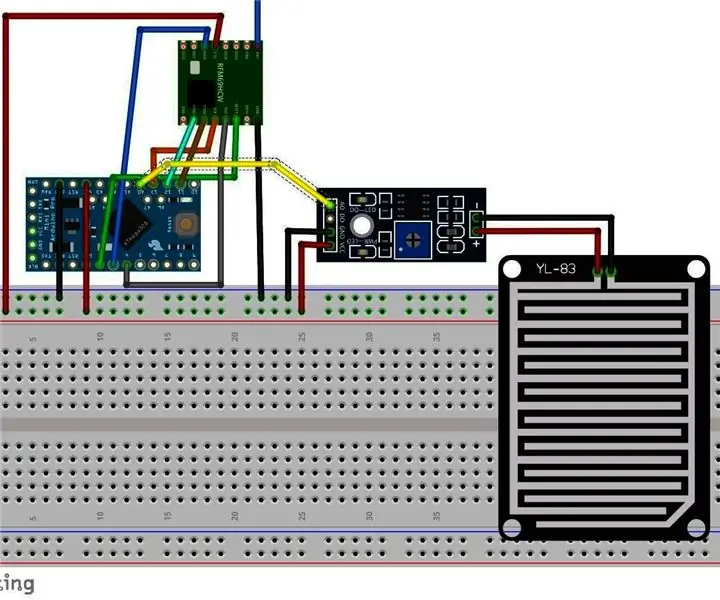
Sensor de lluvia LORA: Para hacer mi invernadero automatizado necesitaba algunos sensores. Este sensor de lluvia lo usaré para decidir si los aspersores deben encenderse o no. Explicaré este sensor de lluvia de dos maneras. usando el puerto digital usando el puerto analógico Cuando use el
